Compattelrunner exe как отключить windows 10
Обновлено: 08.07.2024
В Windows есть несколько фоновых процессов и служб, которые занимают слишком много системных ресурсов, из-за чего ваш компьютер зависает и зависает в самые неподходящие моменты. Одним из таких процессов является CompatTelRunner.exe, который, как утверждают многие пользователи, часто перегружает ЦП или ввод-вывод хранилища, замедляя работу компьютера. Здесь мы узнаем, как отключить CompatTelRunner.exe в Windows 10, чтобы снизить ненужную нагрузку на вашу систему.
Отключить CompatTelRunner.exe на ПК с Windows 10
Что такое CompatTelRunner.exe?
CompatTelRunner безопасен?
Безопасно ли отключать CompatTelRunner.exe?
Да, именно так. Это просто ресурсоемкий процесс сбора данных для Microsoft, поэтому отключение не только безопасно, но и целесообразно по нескольким причинам. Итак, без дальнейших промедлений, давайте посмотрим, как отключить CompatTelRunner.exe на машинах с Windows 10.
Отключить CompatTelRunner с помощью планировщика заданий
- Откройте Планировщик заданий Windows, выполнив поиск «расписания» в строке поиска Windows.
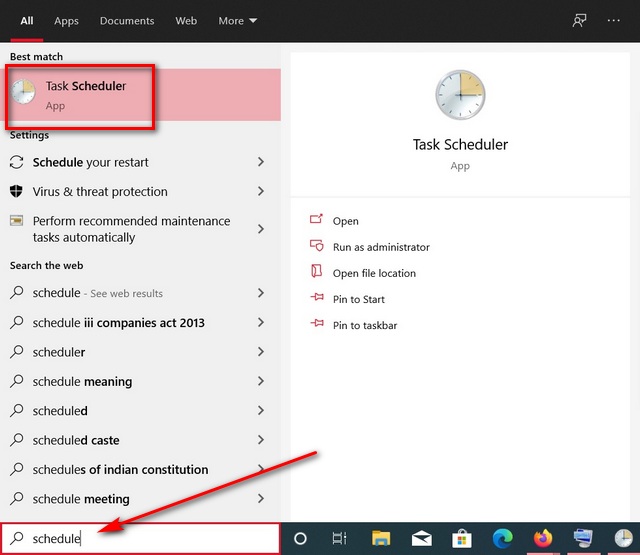
- Теперь перейдите в Библиотека планировщика задач> Microsoft> Windows> Application Experience (дважды щелкните каждый параметр).
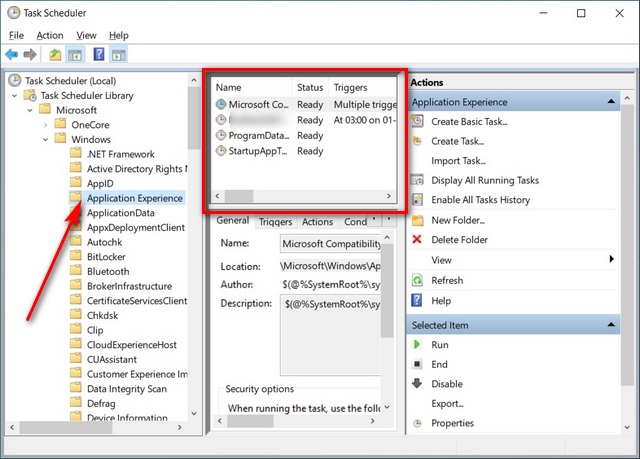
- Отключите все задачи в этой папке. Чтобы отключить задачу, щелкните ее правой кнопкой мыши и выберите «Отключить».
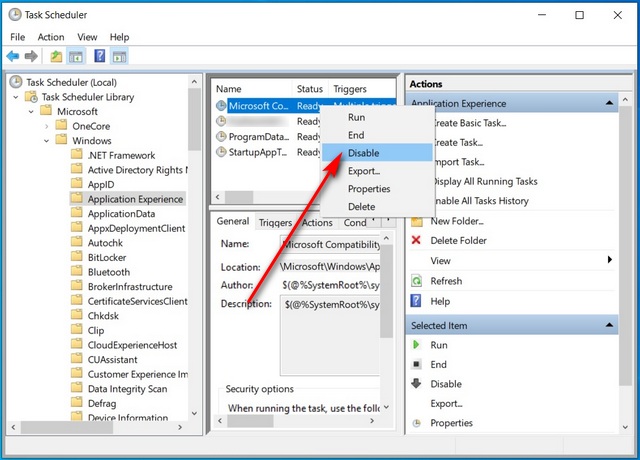
- Теперь перейдите в Библиотеку планировщика заданий> Microsoft> Windows> Программа улучшения качества программного обеспечения и отключите все задачи в этой папке.
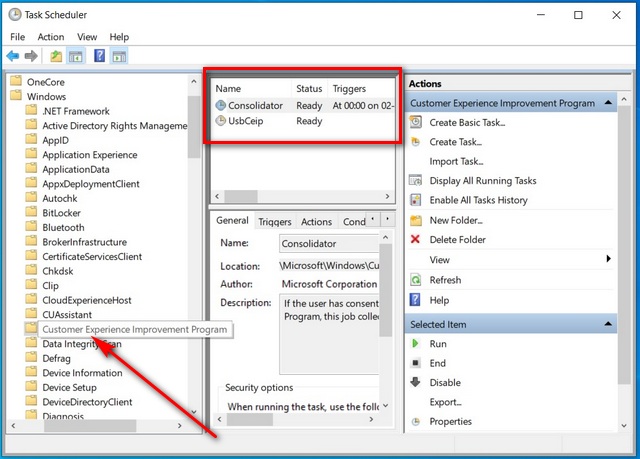
Вот и все. Вы успешно отключили службу телеметрии совместимости с Windows на своем компьютере.
Отключить CompatTelRunner с помощью редактора реестра
- Запустите редактор реестра от имени администратора (введите «Regedit» в строке поиска Windows, щелкните правой кнопкой мыши значок приложения и выберите «Запуск от имени администратора»).
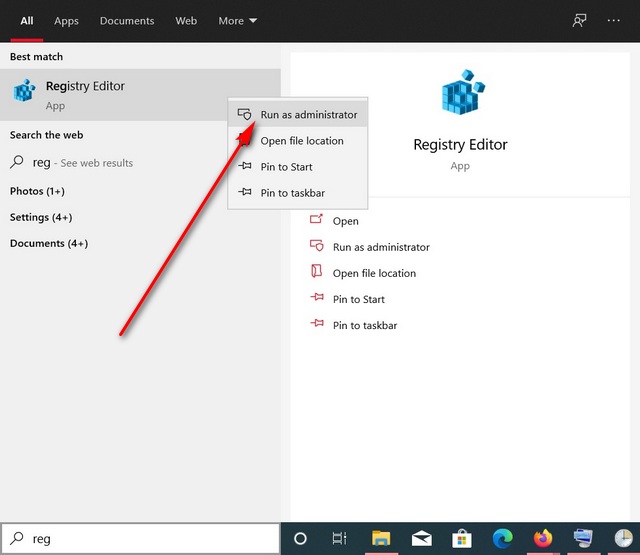
- Теперь перейдите в HKEY_LOCAL_MACHINE> SOFTWARE> Microsoft> Windows NT> CurrentVersion> AppCompatFlags> TelemetryController, используя левую панель (дважды щелкните каждый параметр).
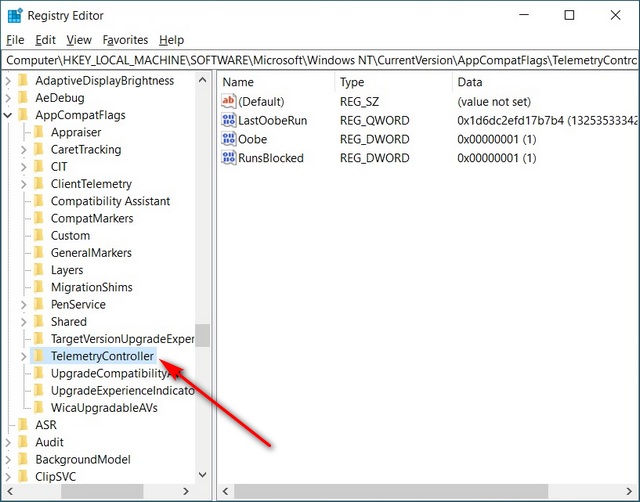
- Теперь щелкните правой кнопкой мыши «TelemetryController» и выберите «Переименовать».
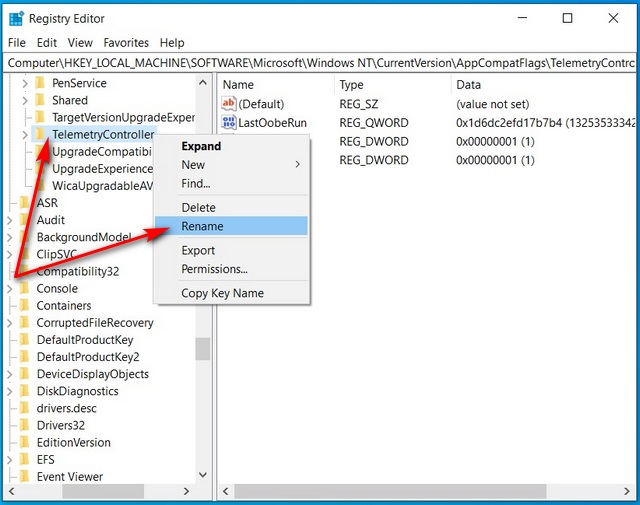
- Наконец, переименуйте его в «TelemteryControllerX» и перезагрузите компьютер.
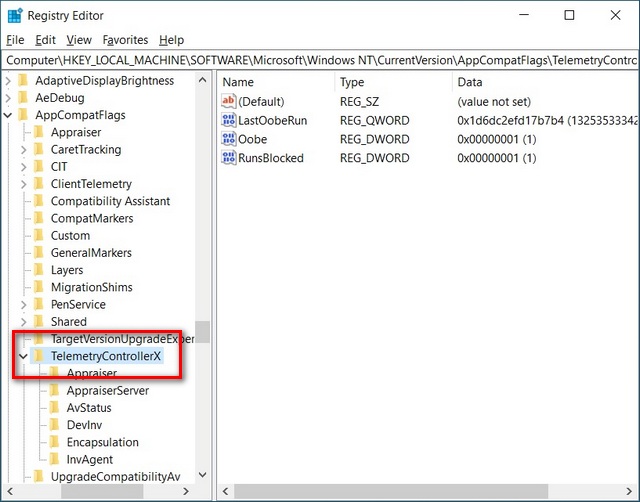
Вот и все. Теперь вы знаете два способа отключить службу телеметрии совместимости с Windows на вашем компьютере.
Повышение производительности ПК путем отключения службы телеметрии совместимости с Windows
Служба Microsoft Compatibility Telemetry ничего не добавляет к вашему ПК, но потребляет ресурсы ЦП и диска, замедляя работу вашей системы. Теперь, когда вы знаете о процессе и о том, что он делает, отключите CompatTelRunner на своем компьютере и дайте нам знать, будет ли это заметно.
Microsoft разработала операционную систему Windows, чтобы быть максимально полезной для своих пользователей. Он включает в себя функции, которые позволяют быстро устранять и устранять распространенные проблемы, от зависших обновлений Windows до общие проблемы с принтеромс помощью встроенного средства устранения неполадок Windows в меню настроек Windows.
Это связано с тем, что Windows имеет огромное количество данных об использовании, которые она собирает с миллионов используемых ПК и ноутбуков с Windows, что позволяет устранять проблемы по мере их развития. Отчасти это благодаря процессу CompatTelRunner, который вы обнаружите на своем ПК. Вот все, что вам нужно знать, в том числе как его отключить.

Что такое CompatTelRunner.exe и насколько это безопасно?
Системный процесс CompatTelRunner.exe относится к службе телеметрии совместимости Microsoft. Эта служба собирает данные об использовании из вашей системы Windows 10, включая информацию о сторонних приложениях и службах.

Данные, которые он собирает, в основном анонимны, но собираются некоторые конкретные данные об использовании, включая характеристики вашей системы, текущие настройки и список установленного программного обеспечения. Эти данные собираются процессом CompatTelRunner.exe, который регулярно сопоставляет данные и отправляет их обратно в Microsoft для анализа.
Как системная служба Windows, этот процесс абсолютно безопасен, но у вас могут возникнуть опасения по поводу объема данных, которыми ваш компьютер делится с Microsoft (даже если они анонимны). Также следует учитывать проблемы с производительностью системы, поскольку, как сообщается, процесс CompatTelRunner вызывает высокую загрузку ЦП и диска.
К счастью, вы можете в основном отказаться от этой программы анализа данных в меню настроек Windows, как мы объясним ниже. Вы также можете принудительно отключить службу, чтобы предотвратить ее повторную активацию.
Что вызывает высокую загрузку процессора и диска CompatTelRunner.exe
Большинство пользователей не заметят увеличения использования системных ресурсов во время работы процесса CompatTelRunner, но в некоторых случаях вы можете обнаружить, что CompatTelRunner имеет высокую загрузку процессора или диска в диспетчере задач Windows.

Действия по сбору данных, используемые процессом CompatTelRunner, включая отправку данных в Microsoft, иногда могут влиять на старые ПК. Если вы используете более старый ПК или ноутбук с Windows, в результате вы, вероятно, увидите более высокую загрузку диска или процессора.
Если системный процесс, такой как CompatTelRunner.exe, использует значительный объем системных ресурсов и замедляет работу, то имеет смысл отключить его. Это отключит его действия по сбору данных, освободив ресурсы вашего ПК для другого программного обеспечения.
Как отказаться от данных телеметрии Windows 10
Вы можете отказаться от службы Microsoft Compatibility Telemetry (хотя бы частично) в меню настроек Windows. Это остановит большую часть действий по сбору данных, которые в некоторых случаях могут вызвать проблемы с ПК с Windows 10.
Однако это не отключит службу полностью. Отказ от сбора диагностических данных Microsoft только уменьшит объем собираемых данных, ограничивая его конфигурацией, состоянием и настройками вашего устройства. Если вы хотите полностью отключить эту функцию, вам нужно перейти к следующему разделу.
- Чтобы отказаться, вам нужно открыть меню настроек Windows 10. Щелкните правой кнопкой мыши меню «Пуск», затем выберите «Параметры», чтобы продолжить.

- В окне настроек выберите Конфиденциальность> Диагностика и отзывы. Хотя полностью отключить сбор диагностических данных невозможно, вы можете установить его на базовый уровень сбора, что должно помочь снизить воздействие на ваш компьютер. Для этого выберите Необходимые диагностические данные (или Базовые в более старых версиях Windows 10) в параметрах Диагностические данные.

- Внесенные вами изменения будут применены немедленно, но для уверенности вы можете перезагрузить компьютер. Однако отказ от сбора данных телеметрии не приведет к удалению ранее собранных данных. Чтобы удалить эти данные, прокрутите вниз до раздела «Удалить диагностические данные» и выберите параметр «Удалить».

Удаление ранее сохраненных диагностических данных приведет к их удалению с вашего компьютера, но также даст указание Microsoft стереть любые копии данных со своих серверов. Это обеспечит сохранение вашей конфиденциальности в соответствии с местными законами о конфиденциальности.
Как полностью отключить CompatTelRunner в Windows 10
Службу телеметрии совместимости Microsoft нельзя полностью отключить в настройках Windows. Если вы хотите полностью отключить его, вы можете сделать это, остановив обычные задачи сбора данных, запланированные для него в Планировщике задач.
Вы также можете отключить его, добавив запись для CompatTelRunner в реестр Windows. Использование обоих методов гарантирует, что служба будет полностью отключена на вашем компьютере даже после обновления Windows. Это предотвратит сбор дополнительных данных.
- Чтобы отключить запланированные задачи сбора данных для CompatTelRunner, вам необходимо открыть планировщик задач. Для этого нажмите и удерживайте клавиши Windows + R, чтобы открыть командное окно «Выполнить» (или щелкните правой кнопкой мыши меню «Пуск» и выберите «Выполнить»).

- В поле команды Выполнить введите taskschd.msc и нажмите Enter. В новом окне откроется Планировщик заданий.

- Используя древовидное меню слева, откройте папку Task Scheduler Library Microsoft Windows Application Experience. Щелкните правой кнопкой мыши задачи Microsoft Compatibility Appraiser, PcaPatchDbTask и ProgramDataUpdater, затем выберите параметр «Отключить» для каждой из них. Это остановит выполнение задач сбора данных на вашем ПК.

Следующим шагом является отключение данных телеметрии Windows в редакторе реестра Windows. Это поможет гарантировать, что служба останется отключенной.
- Для этого удерживайте клавиши Windows + R, чтобы открыть «Выполнить» (или щелкните правой кнопкой мыши меню «Пуск» и выберите «Выполнить»).

- В поле «Выполнить» введите regedit и нажмите Enter, чтобы открыть редактор реестра.

- В окне редактора реестра используйте древовидное меню слева, чтобы открыть папку Computer HKEY_LOCAL_MACHINE SOFTWARE Policies Microsoft Windows DataCollection. Справа щелкните правой кнопкой мыши пустое пространство и выберите «Создать»> «Значение DWORD (32-разрядное)».

- Назовите новое значение Разрешить телеметрию, затем дважды щелкните его. В поле параметров установите значение 0, затем нажмите OK, чтобы сохранить.

Как только значение будет установлено, вы можете закрыть редактор реестра и перезагрузить компьютер. Это обеспечит отключение всех действий по сбору данных на вашем ПК (с целью устранения неполадок), а также отключение службы CompatTelRunner и ее запуск по расписанию.
Оптимизация установки Windows 10
Если процесс CompatTelRunner приводит к высокой загрузке ЦП или диска на ваш компьютер, то его отключение оптимизирует установку Windows 10. Вы можете пойти дальше, оптимизация файла подкачки чтобы ускорить работу вашего компьютера, хотя есть и другие способы сделать ваш компьютер быстрее, прежде чем вы подумаете об его обновлении.
Телеметрия совместимости с Microsoft (CompatTelRunner.exe)

Если вы перейдете в «Параметры Windows»> «Конфиденциальность»> «Диагностика и обратная связь», вы можете настроить здесь телеметрию. Вы можете изменить частоту обратной связи с всегда на один раз в неделю или даже никогда. В том же месте есть возможность удалить диагностические данные.
Как отключить активность CompatTelRunner.exe?
Некоторые пользователи сообщают, что при запуске эта программа сканирует множество файлов на жестком диске и отправляет большой объем данных через Интернет. Он запускается, как только компьютер запускается, и эта активность замедляет работу компьютера и даже временами делает его не отвечающим.
Если вы хотите отключить CompatTelRunner.exe, вы можете сделать следующее:
1]Отключить задачи взаимодействия с приложением в планировщике задач

Отключенная задача собирает телеметрические данные программы, если включена Программа улучшения качества программного обеспечения Microsoft.
Вместо этого вы также можете изменить время отправки данных.

- Щелкните программу правой кнопкой мыши и выберите Свойства.
- Перейдите в раздел триггеров и дважды щелкните любой из триггеров, чтобы открыть его.
- Здесь вы можете изменить расписание программы, параметры повторения задачи, задержку и многое другое.
2]Отключить телеметрию Windows через редактор групповой политики
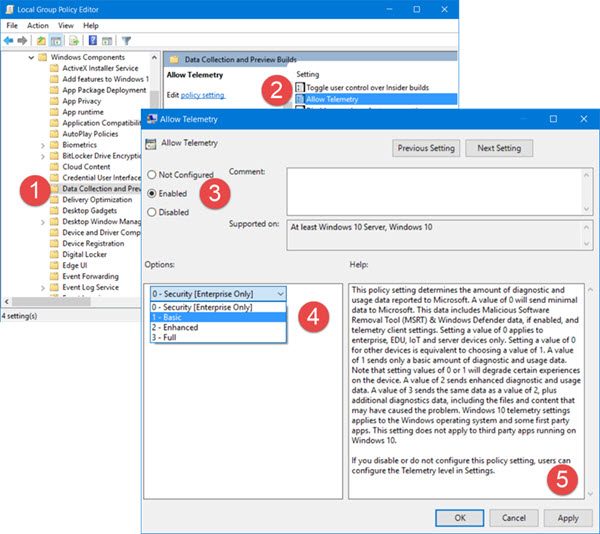
3]Отключить телеметрию с помощью реестра
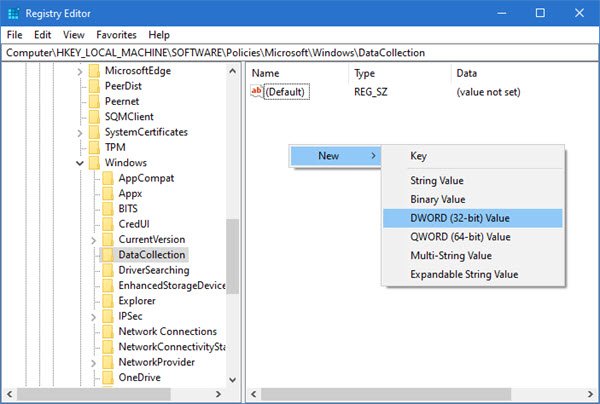
Запустите REGEDIT и перейдите к следующему ключу:
Щелкните правой кнопкой мыши на правой боковой панели и выберите значение DWORD (32-разрядное).
Назовите ключ Разрешить телеметрию и присвоить ему значение 0.
Надеюсь это поможет.
Хотите знать об этих процессах, файлах или типах файлов?
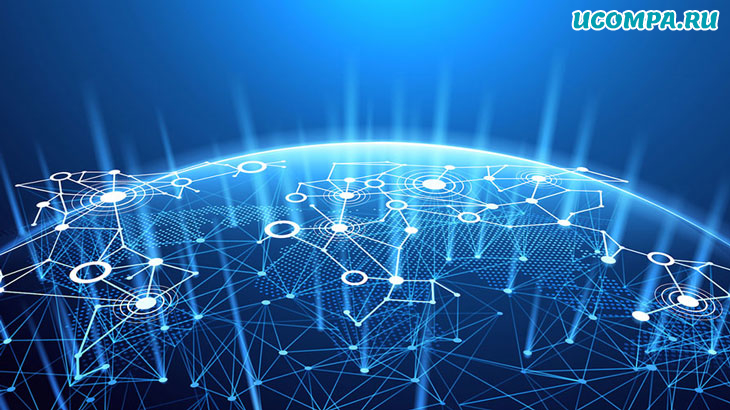
CompatTelRunner.exe в настоящее время является самым обсуждаемым расширением во всем мире среди пользователей Windows.
Это связано с тем, что многие пользователи Windows сообщают, что они видят неизвестное расширение с именем Compattelrunner.exe, запущенное в их диспетчере задач.
Более того, интересно отметить, что это расширение использует даже больше диска и процессора, чем Google Chrome, который, как известно, использует наибольшее количество процессора и памяти.
Теперь мы должны сообщить вам, что это не вредоносная программа или троян, как считают многие пользователи Windows.
Скорее, это расширение, которое было поставлено Microsoft в комплекте с Windows.
Что такое CompatTelRunner.exe?
Это расширение также помогает пользователям перейти на последнюю версию Windows или обновления пакета обновлений.
Оно также проверяет наличие проблем в Windows, связанных с совместимостью, и, если таковые имеются, создает отчет и отправляет его в корпорацию Майкрософт.
Известно, что многие пользователи Windows, предпочитающие конфиденциальность, а не новейшие функции, отключили расширение CompatTelRunner.exe.
Однако мы должны сказать вам, что отключить это расширение не так просто, как в случае с другими расширениями.
Это связано с тем, что Microsoft включила это расширение в пакет, поэтому оно подписано TrustedInstaller.
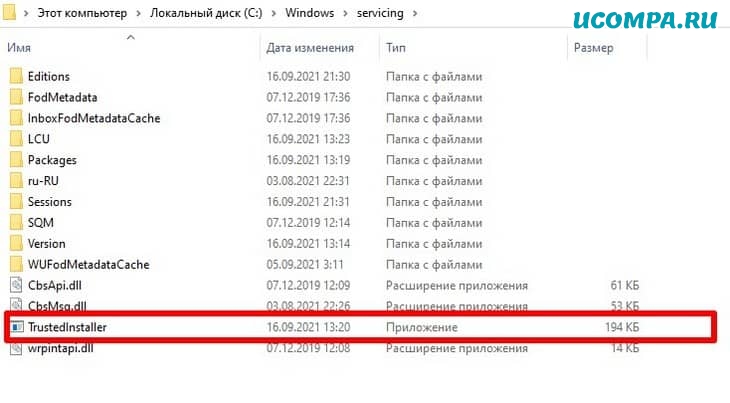
Ниже мы составили список всех возможных способов решения проблемы использования диска CompatTelRunner.exe в Windows 10 и Windows 7.
1. Отключите CompatTelRunner.exe из Планировщика заданий

Теперь вы увидите, что планировщик заданий был открыт.
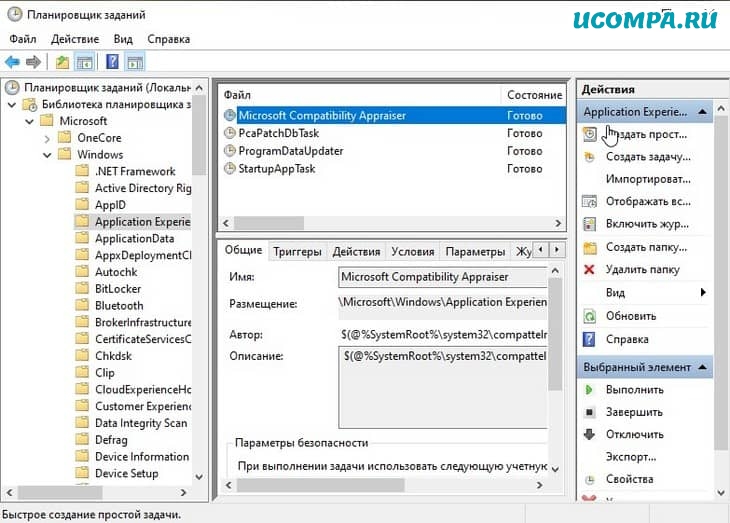
Теперь вы увидите список приложений рядом с этим окном.
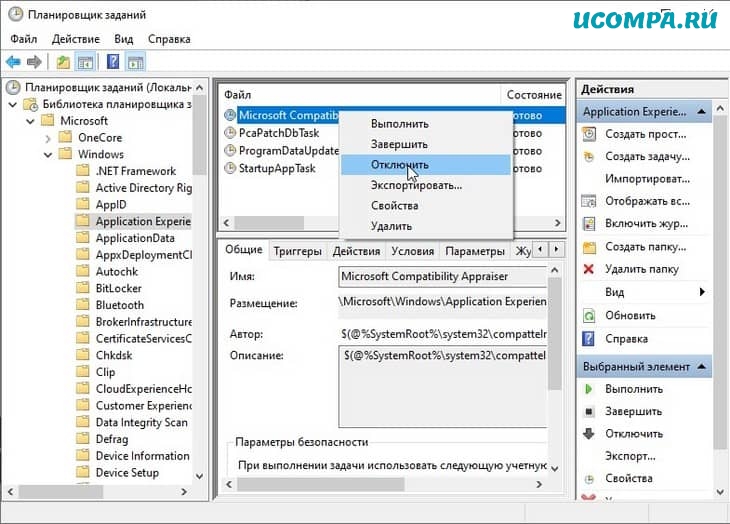
Как только вы отключите средство оценки совместимости Microsoft или файл Compattelrunner.exe, у вас больше не будет проблема с высокой загрузкой диска на вашем ПК с Windows.
Однако это временное решение, и оно может не сработать для вас.
Поэтому мы также добавили решение ниже, где вы можете напрямую удалить его, а не отключать.
Итак, если вышеуказанное решение не работает, вы можете попробовать то, что упомянуто ниже.
2. Передайте право собственности на CompatTelRunner.exe, а затем удалите его
Это второй и, возможно, лучший метод удаления с вашего компьютера ошибки высокой загрузки диска compattelrunner.exe.
В этом методе мы должны полностью удалить приложение CompatTelRunner.exe с наших компьютеров.
Однако мы уже упоминали, что это расширение было включено в пакет самой Microsoft.
Это означает, что вы не можете удалить расширение напрямую, поскольку оно принадлежит TrustedInstaller.
Поэтому в первую очередь необходимо передать права собственности администратору ПК.
Убедитесь, что вы вошли в систему как администратор, поскольку он играет наиболее важную роль в этом методе.
После того, как вы это проверили, переходите к методу.
Введите compattelrunner.exe, и вы должны увидеть программу с именем CompattelRunner.exe в верхней части списка в разделе «Программы».
Щелкните правой кнопкой мыши CompatTelRunner и выберите команду «Открыть расположение файла».
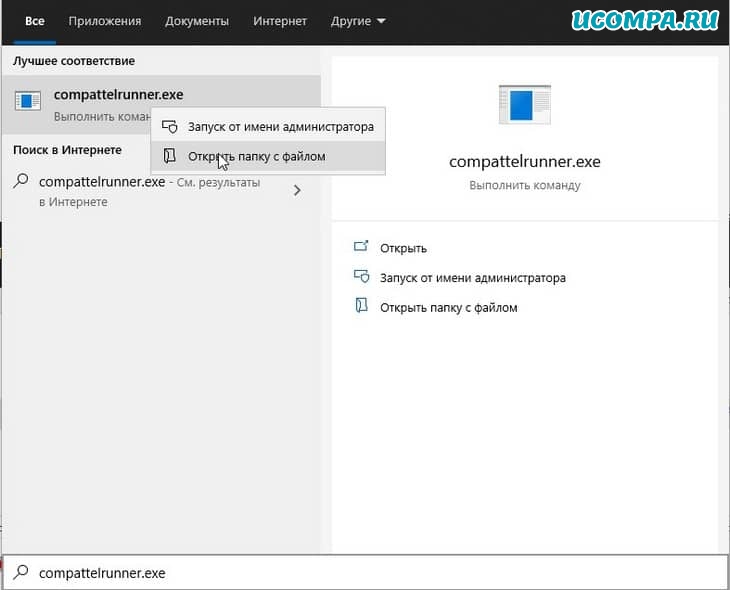
После того, как вы нажмете «Открыть расположение файла», вы увидите новое окно, в котором установлена программа CompatTelRunner.
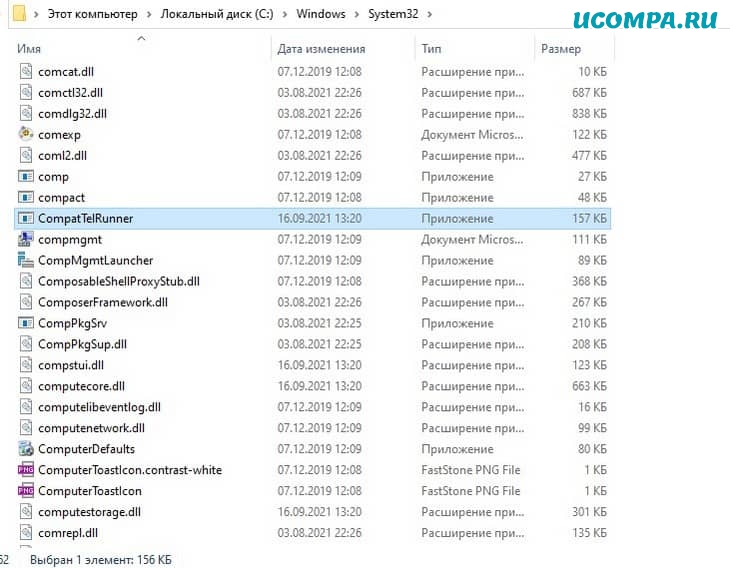
Теперь щелкните правой кнопкой мыши CompatTelRunner и выберите «Свойства», чтобы перейти на вкладку «Свойства».
В свойствах CompatTelRunner перейдите на вкладку «Безопасность».
Здесь вы заметите, что все другие пользователи имеют доступ только для чтения и выполнения, тогда как TrustedInstaller имеет доступ ко всем разрешениям.
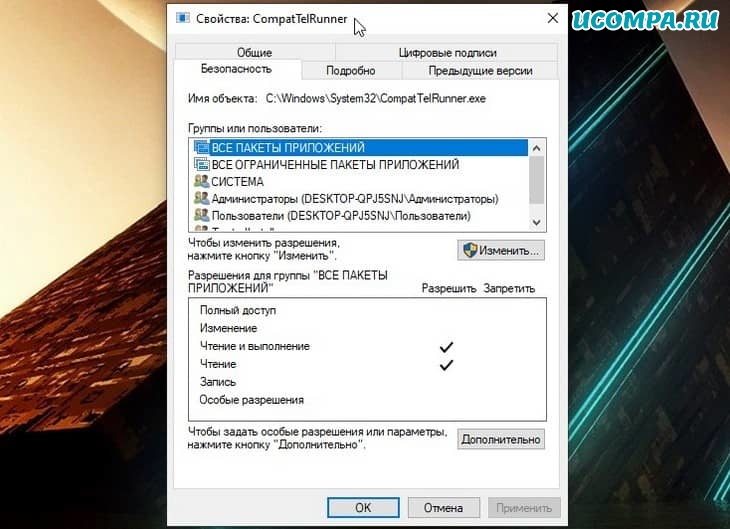
Это необходимо изменить, поскольку мы хотим удалить приложение с нашего ПК, что прямо сейчас может сделать только TrustedInstaller.
Поэтому теперь мы передадим право собственности на CompatTelRunner от TrustedInstaller администратору.
Для этого нажмите кнопку «Дополнительно» на вкладке «Безопасность».
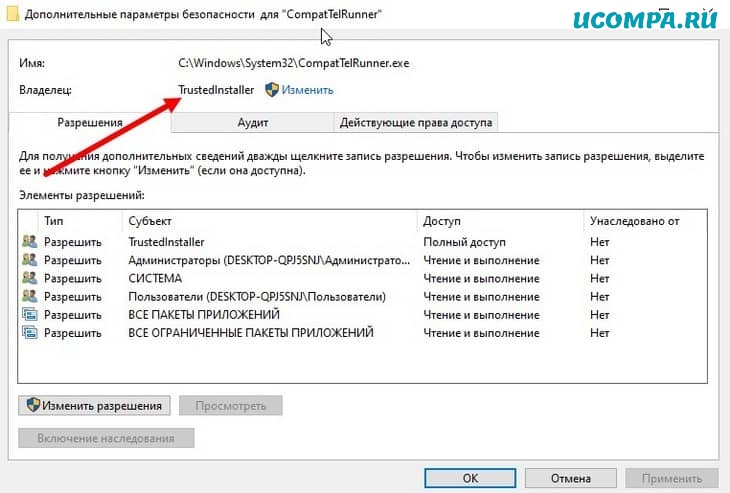
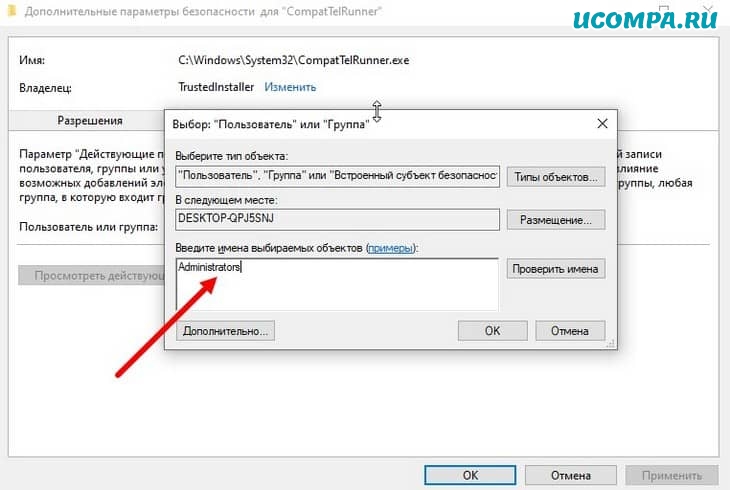
Нажмите «ОК», и администратор станет владельцем CompatTelRunner.
После этого нажмите «Применить», и вы успешно сменили владельца этого приложения.
Теперь, когда право собственности сменилось, оставшийся процесс очень прост.
Вам нужно закрыть расширенную вкладку безопасности, и вы увидите окно свойств нашего приложения.
На вкладке «Безопасность» вам необходимо изменить разрешения администраторов, которым мы только что передали право собственности.
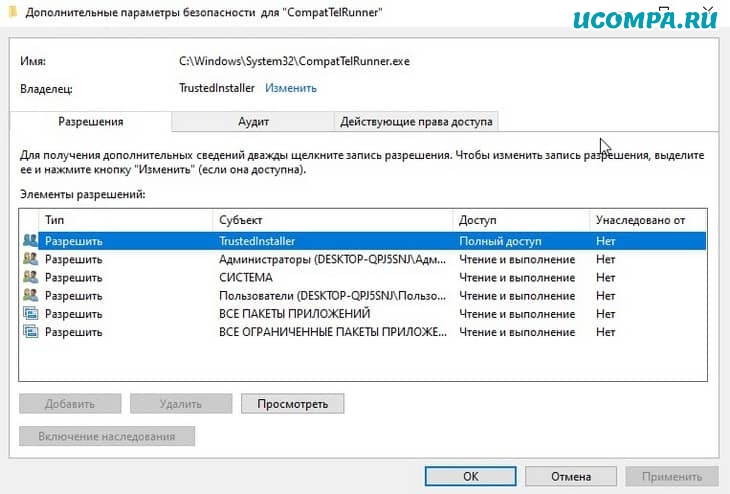
Нажмите «Дополнительно» еще раз и нажмите кнопку «Изменить разрешения» ниже, которая предоставит вам доступ администратора.
Далее дважды щелкните параметр «Администраторы» в списке, предоставьте им полный доступ и нажмите «ОК».
Теперь мы полностью изменили владельца CompatTelRunner с TrustedInstaller на администратора.
Хотя это наиболее известный из доступных нам методов работы, даже он не работает для некоторых пользователей согласно отчетам.
Но проблема в том, что Windows автоматически установит это обновление еще раз, так что это всего лишь временное решение.
3. Удаление обновления KB2952664 в Windows 7
Если вы решили, что у вас ничего не работает, и вы просто хотите удалить обновление KB2952664, вы можете использовать этот метод, указанный ниже, чтобы удалить это обновление.
Кроме того, интересно отметить, что это обновление является обновлением совместимости с Windows 7.
Оно было выпущено Microsoft, чтобы убедиться, что на вашем ПК с Windows 7 установлена последняя версия.
Прежде чем открыть командную строку, щелкните ее правой кнопкой мыши и выберите параметр «Запуск от имени администратора».
Теперь откройте командную строку от имени администратора и введите следующую команду, чтобы удалить обновление Windows KB2952664.
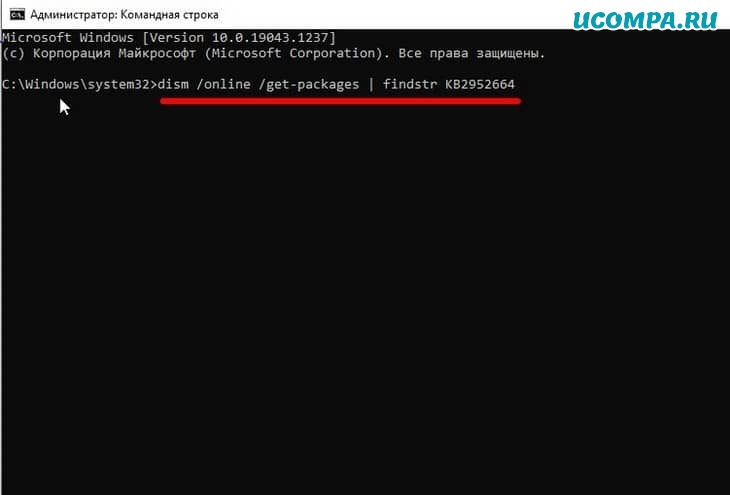
Нажмите Enter после ввода команды, и вы получите список версии обновления, установленной на вашем компьютере.
Когда вы увидите список версии, установленной на вашем ПК, введите следующую команду.
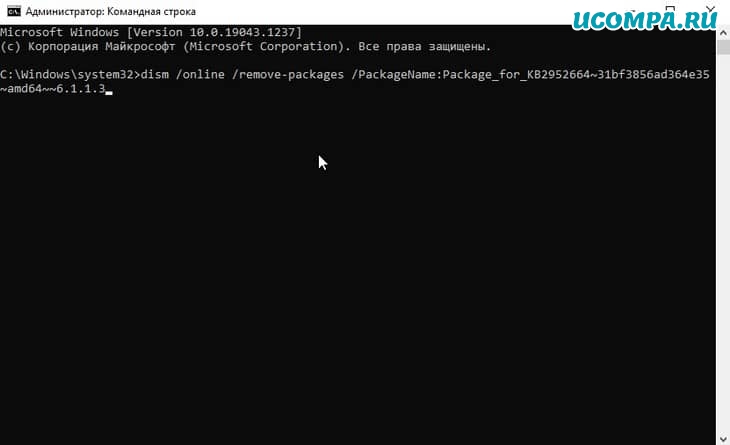
Наконец, убедитесь, что обновление было полностью удалено с вашего компьютера, введя следующую команду в том же окне командной строки.
Как мы уже упоминали ранее, это не постоянное решение, так как compattelrunner.exe будет установлен снова, как только Windows будет обновлена.
Но, если вы столкнулись с серьезными проблемами использования диска compattelrunner.exe, это настоятельно рекомендуется на данный момент.
Кроме того, вполне возможно, что вы не используете обновление KB2952664 для Windows 7, но по-прежнему сталкиваетесь с проблемой высокой загрузки диска compattelrunner.exe.
Таким образом, вы также можете удалить версии KB2977759 или KB2976978 обновления Windows 7, которые, как сообщается, также имеют эту проблему.
Чтобы удалить эти версии, вам просто нужно заменить номер версии на вышеупомянутый KB2952664 в командной строке.
Заключение
Compattelrunner.exe не является трояном или вредоносным ПО, как мы уже упоминали в статье выше.
Однако это известная проблема, что это расширение иногда занимает до 70% использования диска и процессора, что является серьезной проблемой.
Кроме того, существует проблема конфиденциальности, поскольку расширение отслеживает, есть ли проблема в Windows или нет.
Читайте также:

